Come sapere se la tua password è trapelata online

Non importa se la tua password è lunga 32 caratteri, alfanumerica e richiederebbe diversi quintilioni di anni per decifrarla: non è sicura. Di fatto, tutto ciò che tocca Internet non è sicuro.

Snapchat è un'ottima piattaforma per inviare video e foto discreti e temporizzati ad amici e familiari. Puoi condividere scene spontanee e messaggi importanti, con la certezza che i contenuti che condividi non possono essere salvati a meno che tu non lo consenta.
Sfortunatamente, non è sempre una buona cosa, soprattutto se stai cercando di salvare tu stesso un video di Snapchat. Se vuoi sapere come salvare i video di Snapchat, devi essere consapevole di alcune limitazioni. Questa guida ha tutto ciò che devi sapere sul salvataggio dei video di Snapchat.

Puoi salvare i video di Snapchat?
È possibile salvare i video di Snapchat, a seconda della fonte. Se hai creato tu stesso i video, puoi esportarli nel tuo rullino fotografico in modo da poterli conservare a tempo indeterminato e utilizzarli al di fuori della piattaforma. Funziona sia per dispositivi Android che iPhone.
Puoi anche esportare video che ricevi da altri utenti, ma solo se hanno inviato i video come allegati in una chat di testo Snapchat. Non puoi salvare video Snapchat brevi, temporizzati e a schermo intero nell'app stessa. Inoltre, non puoi salvare i video che appaiono come parte della storia di Snapchat di un utente .
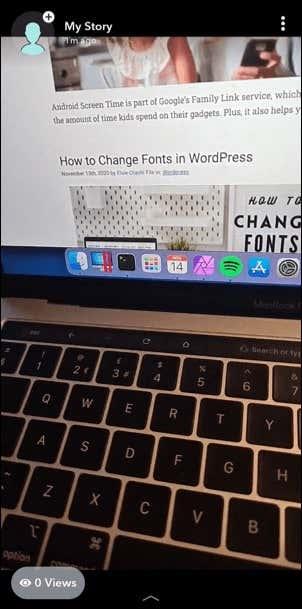
Puoi salvare questi video solo acquisendo uno screenshot o una registrazione dello schermo utilizzando un'app di registrazione dello schermo mobile . Tuttavia, il tentativo di acquisire schermate o registrazioni come questa avviserà l'altro utente.
Snapchat è una piattaforma per video usa e getta, quindi dovrai fare attenzione se provi a salvare i video di Snapchat quando non dovresti. Questo non solo può alienare i tuoi rapporti con i mittenti del video, ma può anche essere considerato una molestia e violare i termini di servizio di Snapchat.
Salvare i tuoi video su Snapchat
Se hai registrato un video (o scattato una foto) nell'app Snapchat, puoi salvarlo facilmente prima che venga inviato su dispositivi Android e iPhone.
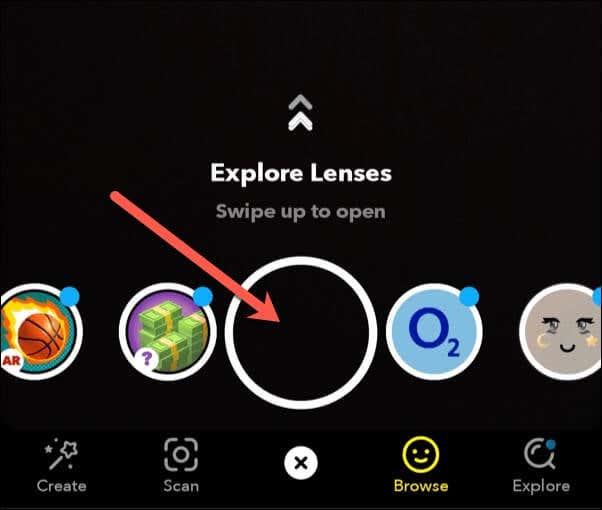
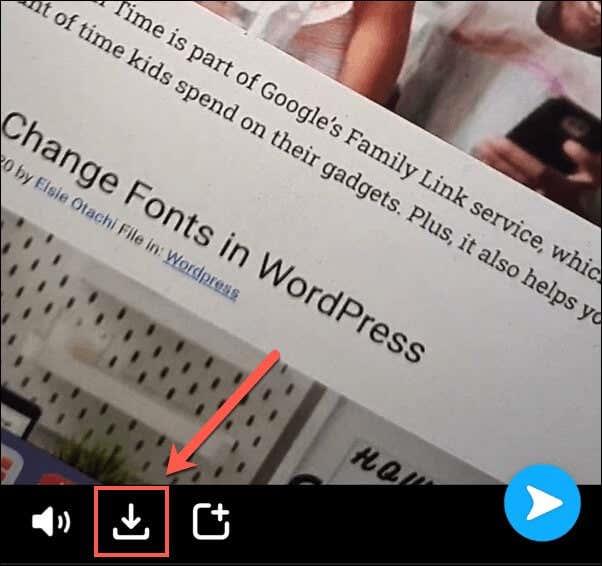
Il video registrato sarà ora disponibile nel rullino fotografico del tuo dispositivo per poterlo utilizzare altrove.
Come salvare i tuoi video della storia di Snapchat
Le storie di Snapchat forniscono una panoramica delle ultime 24 ore per quell'utente, mostrando un elenco curato di attività, messaggi e altro. Puoi esportare questi video, ma puoi farlo solo prima che i video scadano, a meno che i video non siano impostati per essere salvati automaticamente nella sezione Ricordi di Snapchat.
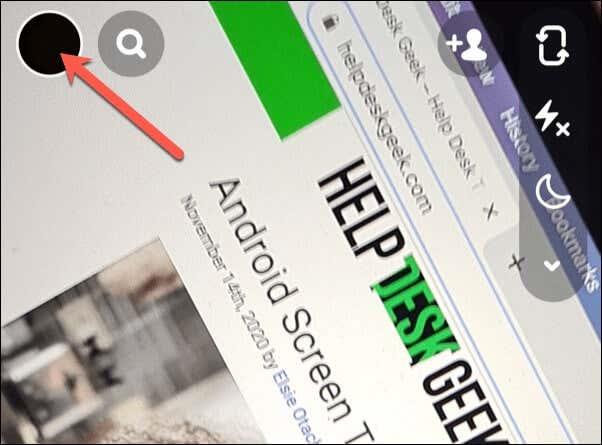
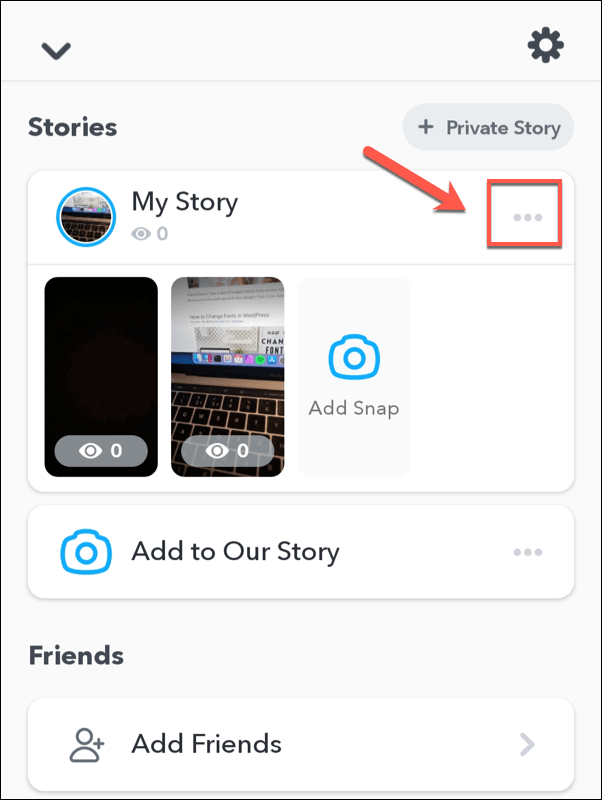
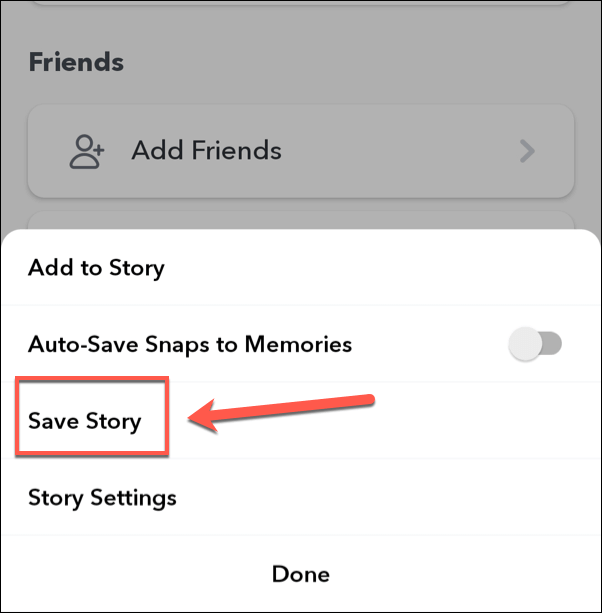
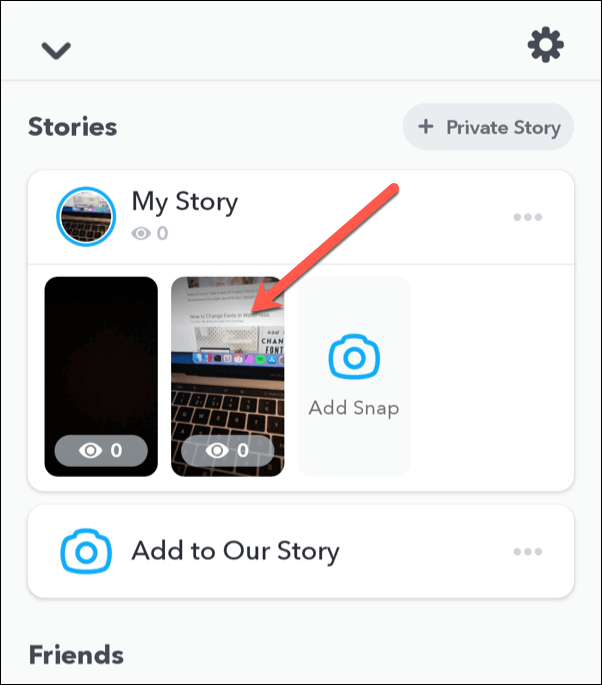
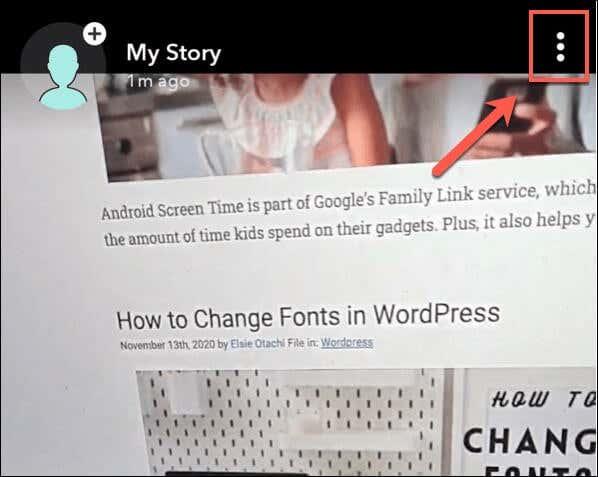
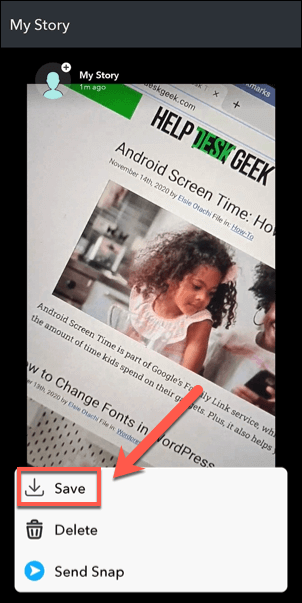
Come per i video che realizzi privatamente, tutti i video che salvi dalla tua storia su Snapchat verranno esportati nel rullino fotografico del tuo dispositivo.
Salva video Snapchat allegati da altri utenti
Se ricevi un video come allegato in una chat di testo di Snapchat, puoi salvarlo ed esportarlo (ammesso che tu abbia il permesso di farlo). In questo modo avviserai il mittente, quindi dovresti farlo solo se hai ricevuto l'autorizzazione a farlo.
Per salvare un video Snapchat allegato, apri la chat Snapchat, quindi tocca e tieni premuto il video allegato. Nel menu a comparsa, tocca l' opzione Salva nel rullino fotografico per esportare il video.
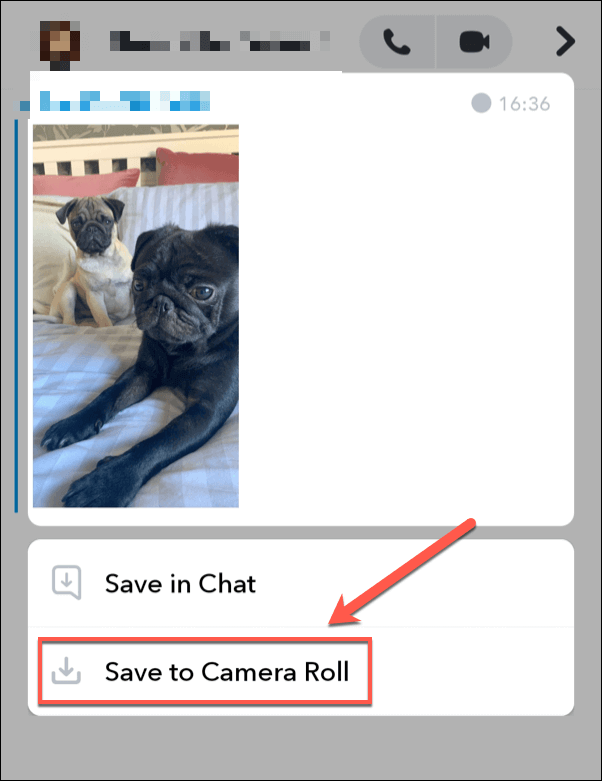
Questo salverà il video sul tuo rullino fotografico per poterlo utilizzare altrove.
Salva video e storie di Snapchat a schermo intero
A differenza dei video Snapchat allegati, non puoi salvare i video Snapchat a schermo intero inviati da altri utenti. Questi sono messaggi Snapchat "tipici" che sono temporanei come previsto. Allo stesso modo, le storie di Snapchat di altri utenti non possono essere salvate da altri utenti all'interno dell'app Snapchat stessa.
L'unico modo per aggirare questo problema è utilizzare un videoregistratore mobile (o acquisire uno screenshot se si desidera invece salvare un'immagine). Se lo fai, l'altro utente verrà immediatamente avvisato e non c'è modo di aggirare questo senza violare i termini di servizio di Snapchat.
Gli iPhone hanno una tecnologia di registrazione dello schermo integrata, mentre i possessori di dispositivi Android con Android 9 o meno dovranno installare un'app di terze parti come AZ Screen Recorder . I possessori di dispositivi Android 10 possono invece utilizzare la funzione di registrazione dello schermo integrata.
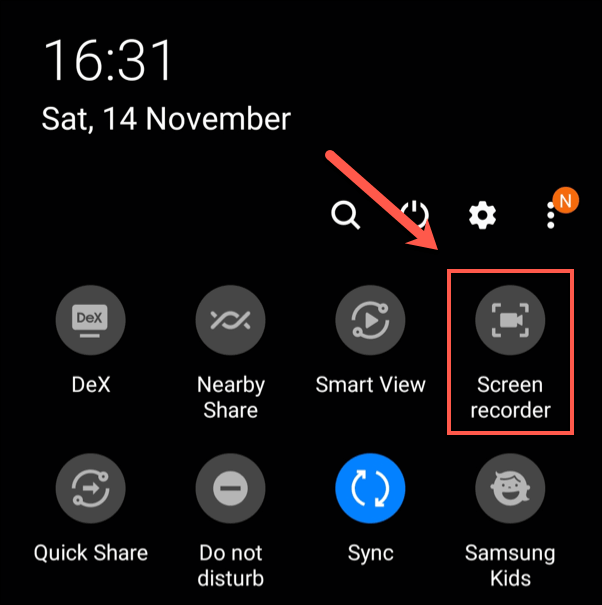
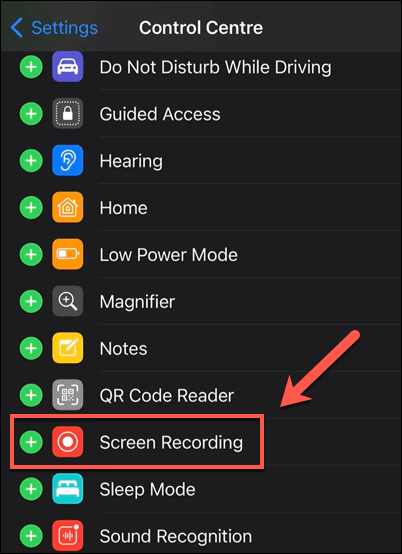
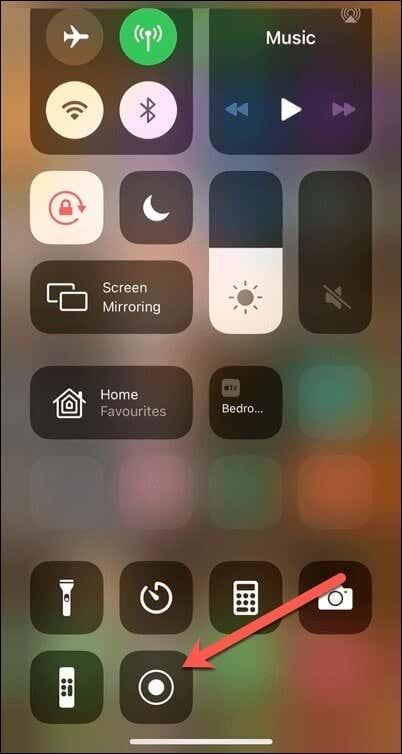
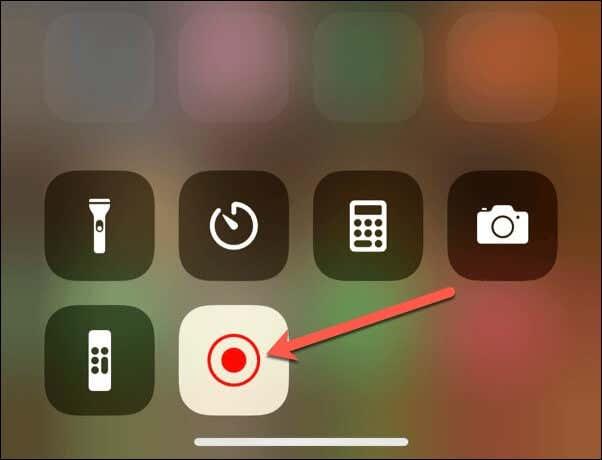
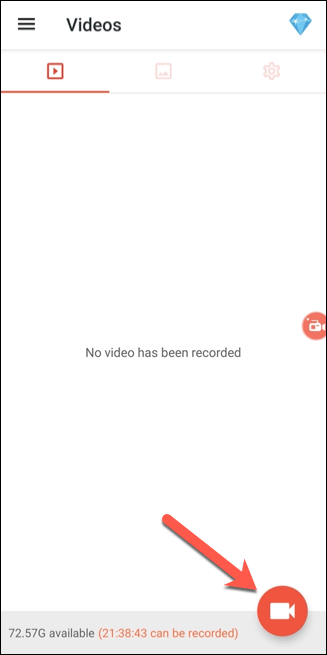
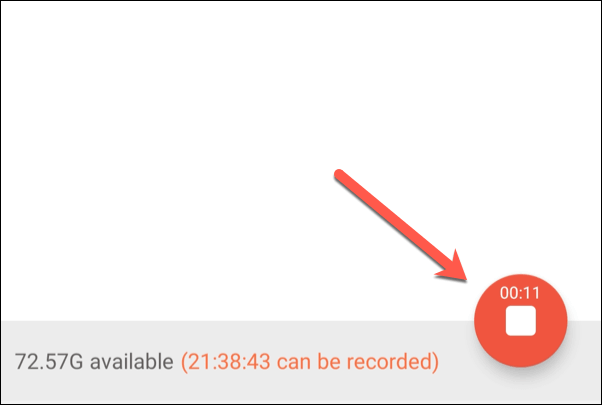
Sfruttare al meglio Snapchat
Ora che sai come salvare i video di Snapchat, puoi iniziare a salvare i tuoi ricordi più importanti. Puoi fare un ulteriore passo avanti utilizzando la sezione Ricordi di Snapchat per visualizzare un elenco di Snap salvati in precedenza. Fallo scorrendo verso l'alto dal basso nella modalità di visualizzazione della fotocamera di Snapchat.
La piattaforma non è per tutti, quindi se sei preoccupato per la tua sicurezza, assicurati di aver implementato i migliori consigli sulla privacy di Snapchat , incluso nascondere i tuoi dati a utenti sconosciuti. Puoi anche modificare il tuo nome utente Snapchat o, se lo desideri, eliminare il tuo account Snapchat e cancellare completamente i tuoi dati.
Non importa se la tua password è lunga 32 caratteri, alfanumerica e richiederebbe diversi quintilioni di anni per decifrarla: non è sicura. Di fatto, tutto ciò che tocca Internet non è sicuro.
È comprensibile volere una pausa dai social media. Se lasciato deselezionato, l'uso dei social media può trasformarsi in una perdita di tempo apparentemente infinita.
Programmi imprecisi, estensioni dannose e dirottatori del browser possono modificare le impostazioni predefinite in Google Chrome senza la tua autorizzazione. Quindi, se improvvisamente continui a vedere i risultati di ricerca di Yahoo.
Windows ha una grande quantità di impostazioni che possono essere configurate per regolare il funzionamento di Windows. Tuttavia, la regolazione di queste impostazioni non è la cosa più semplice da fare.
Lo streaming stick Roku è una delle opzioni più versatili per l'intrattenimento in streaming. Ti consente di accedere ai tuoi servizi preferiti come Apple TV e HBO Max o persino di utilizzare il mirroring dello schermo per riprodurre i contenuti dal tuo telefono.
L'effetto color splash è un fantastico effetto fotografico in cui un'immagine viene prima convertita in bianco e nero, quindi il colore viene aggiunto nuovamente a determinate parti dell'immagine. Funziona davvero bene nelle immagini con molti colori brillanti perché sembra molto più drammatico quando il resto dell'immagine viene convertito in bianco e nero e un elemento rimane a colori.
I laptop con display abilitati al tocco sono comodamente facili da usare. L'input tattile consente una navigazione più rapida e ottimizza il computer per funzioni e app incentrate sul touchscreen.
I file video MP4 sono ampiamente utilizzati per i video. Se hai appena finito di modificare un video in Adobe Premiere Pro, potresti volerlo esportare in questo formato.
Puoi utilizzare Facebook per rimanere in contatto con gli amici, acquistare o vendere prodotti, unirti a gruppi di fan e altro ancora. Ma i problemi sorgono quando vieni aggiunto a gruppi da altre persone, specialmente se quel gruppo è progettato per inviarti spam o venderti qualcosa.
Discord è diventata una delle app di comunicazione più popolari al mondo e un'ottima alternativa a Whatsapp e Snapchat. È stato sviluppato per i giocatori, ma è diventato l'hub principale in cui si riuniscono molte comunità diverse.
Molte persone ora usano Discord per connettersi con altri giocatori e per comunicazioni personali e aziendali. Per evitare confusione o scambi accidentali, puoi creare server separati per diversi gruppi di persone.
Per ottenere il massimo dal tuo dispositivo Roku, dovrai aggiungere canali. Un canale è una fonte di intrattenimento sul tuo Roku e puoi aggiungere tutti i canali che desideri al tuo dispositivo Roku.
Netflix è disponibile ovunque nel mondo tranne che in alcuni posti come la Cina e la Corea del Nord. Tuttavia, ci sono molti contenuti Netflix che sono limitati in base al paese in cui ti trovi.
Avere un account su più reti di social media è necessario per essere un influencer di successo sui social media. La gestione di più account può richiedere molto tempo e fatica.
Procreate per iOS ha molte funzionalità per creare grandi opere d'arte, rivaleggiando con alcuni dei migliori editor di grafica in circolazione. Una caratteristica utile per gli artisti in Procreate è la possibilità di utilizzare i caratteri.
Hai appena scaricato un file senza estensione. Probabilmente hai notato che Windows non è riuscito ad aprire questo file e ti ha chiesto di scegliere un programma per aprirlo.
MS Excel può visualizzare 1.048.576 righe. Sebbene possa sembrare un numero davvero elevato nell'uso normale, ci sono molti scenari in cui non è abbastanza.
Se stai cercando una VPN di cui ti puoi fidare, non puoi fare a meno di imbatterti nel termine "kill switch" o, più raramente, "killswitch". ” Per quanto utile sia questa funzione VPN, il modo in cui funziona non è sempre spiegato bene.
TikTok vuole mantenere la sua rivendicazione su tutti i suoi video, ma se i tuoi video possono conquistare i tuoi fan e aumentare il coinvolgimento su una piattaforma, perché non un'altra. È facile scaricare un video TikTok sul tuo telefono, ma viene fornito con una filigrana che rimane se lo carichi da qualche altra parte.
Hai ancora bisogno di software antivirus di terze parti sui sistemi moderni. Ci sono compromessi, quindi assicurati di sapere in cosa ti stai imbattendo prima di fare clic sul pulsante di download.
Le notifiche subiscono ritardi o non funzionano sul tuo Mac? Ecco come puoi correggere le notifiche che non vengono visualizzate sul Mac.
Il gesto del doppio tocco non funziona sul tuo Apple Watch Series 9 o Apple Watch Ultra 2? Dai un'occhiata a questi 6 modi per risolvere il problema.
Stai cercando di aggiungere un tocco di stile e personalità al tuo server Discord? ecco come inserire gli emoji nel nome del canale Discord in modo rapido e semplice.
Se la funzione Center Stage non funziona durante le videochiamate sul tuo iPad, ecco alcune soluzioni funzionanti per risolvere il problema.
Vuoi invertire la direzione di scorrimento sul tuo Mac? Oppure desideri una direzione di scorrimento indipendente per il tuo mouse. Consulta la nostra guida per sapere come.
Diamo un'occhiata a come utilizzare la funzione multitraccia audio di YouTube e passare a una lingua audio diversa sullo stesso video di YouTube.
La cancellazione di Spotify risolve i problemi di riproduzione e libera spazio di archiviazione sul telefono. Ecco come svuotare la cache su Spotify.
Cerchi un modo per visualizzare ed eliminare la cronologia di YouTube Music? Dai un'occhiata a questo articolo e ti mostreremo come farlo!
Vuoi risparmiare denaro accedendo alle potenti funzionalità di Microsoft Office? Ecco gli 8 modi migliori per ottenere Microsoft Office gratuitamente.
Vedi l'ordine sbagliato dei messaggi sul tuo telefono Galaxy? Non è così che dovrebbe funzionare. Risolviamo il problema.





























